この iPhone の隠れた機能は、すばやくメモを取る最も簡単な方法です

テキスト、リンク、写真をすばやく簡単に保存したい場合に、iPhone でクイックメモを作成する方法を学びましょう。
ChatGPT の可能性を考慮すると、iPhone と Android で ChatGPT を使用する方法を学ぶ必要があります。あなたがこれまで苦労してきた人のために説明すると、ChatGPT は、Dall-E-2 AI アート ジェネレーターも作成したOpenAIの人々が開発した、AI を活用したチャットボットです。長期的には検索エンジンを追い越す可能性がありますが、現時点では ChatGPT は 2021 年以前の情報に限定されているため、質問するときはその点に留意してください。
ChatGPT はテキストを作成するだけですが、想像力を働かせるのに最適です。アイデアがあれば、ほぼあらゆるトピックについて詩、台本、散文を作成するよう AI に依頼できます。では、これらのアイデアを解き放つには、常に持ち歩いているデバイス以上に最適な場所があるでしょうか? iOS と Android で ChatGPT を使用する方法は次のとおりです。
注: ChatGPT を使用するには、OpenAI アカウントを作成する必要があります。その方法については、ChatGPT の使用方法に関する一般ガイドで説明しました。
iPhoneとAndroidでChatGPTを使用する方法
1. ブラウザ(Safari や Chrome など) を開き、chat.openai.comにアクセスします。すでにアカウントをお持ちかどうかに応じて、「ログイン」または「サインアップ」をタップします。
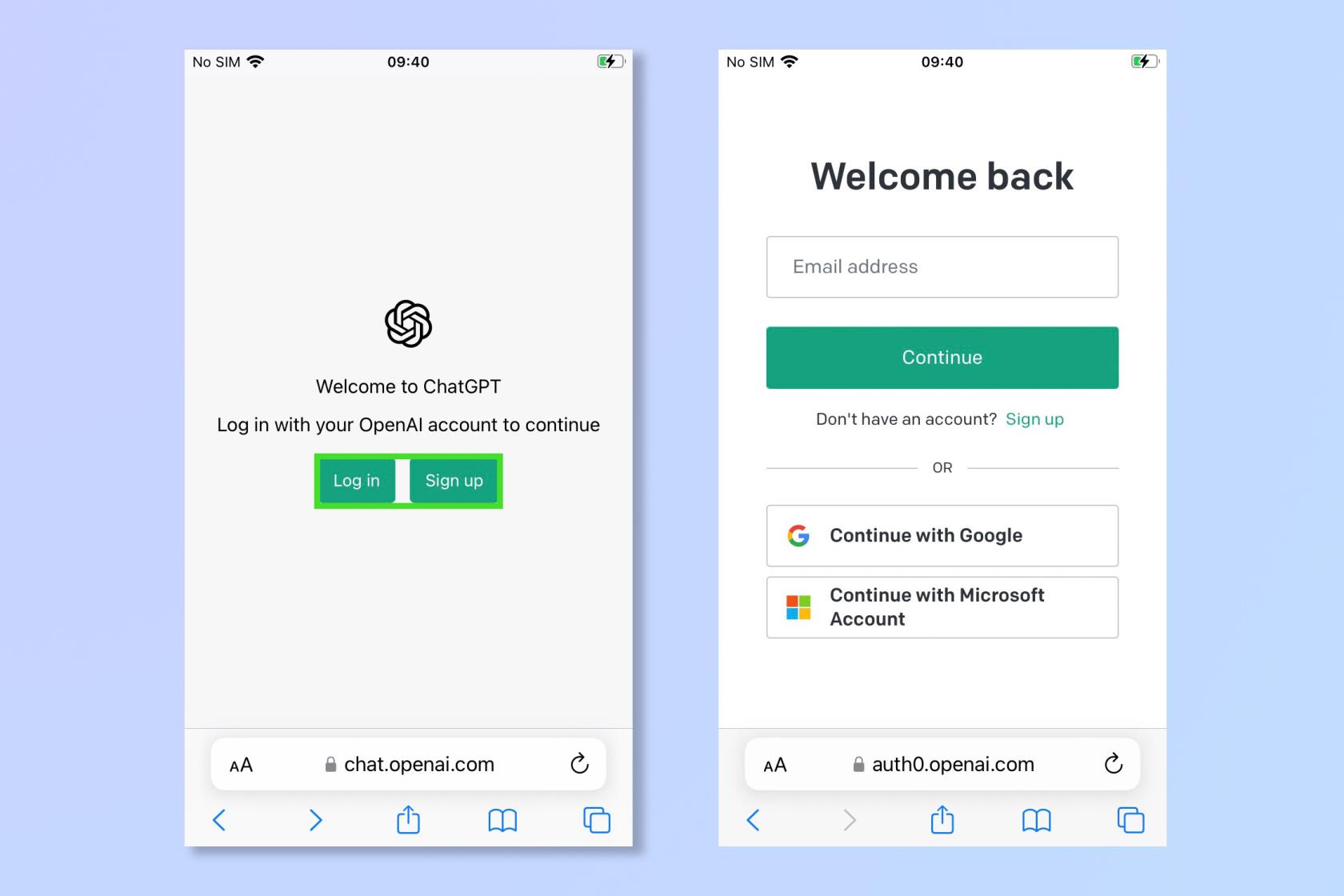
(画像クレジット:Future)
2. チャット ボックスに質問、発言、またはリクエストを入力し、 [送信] をタップします。
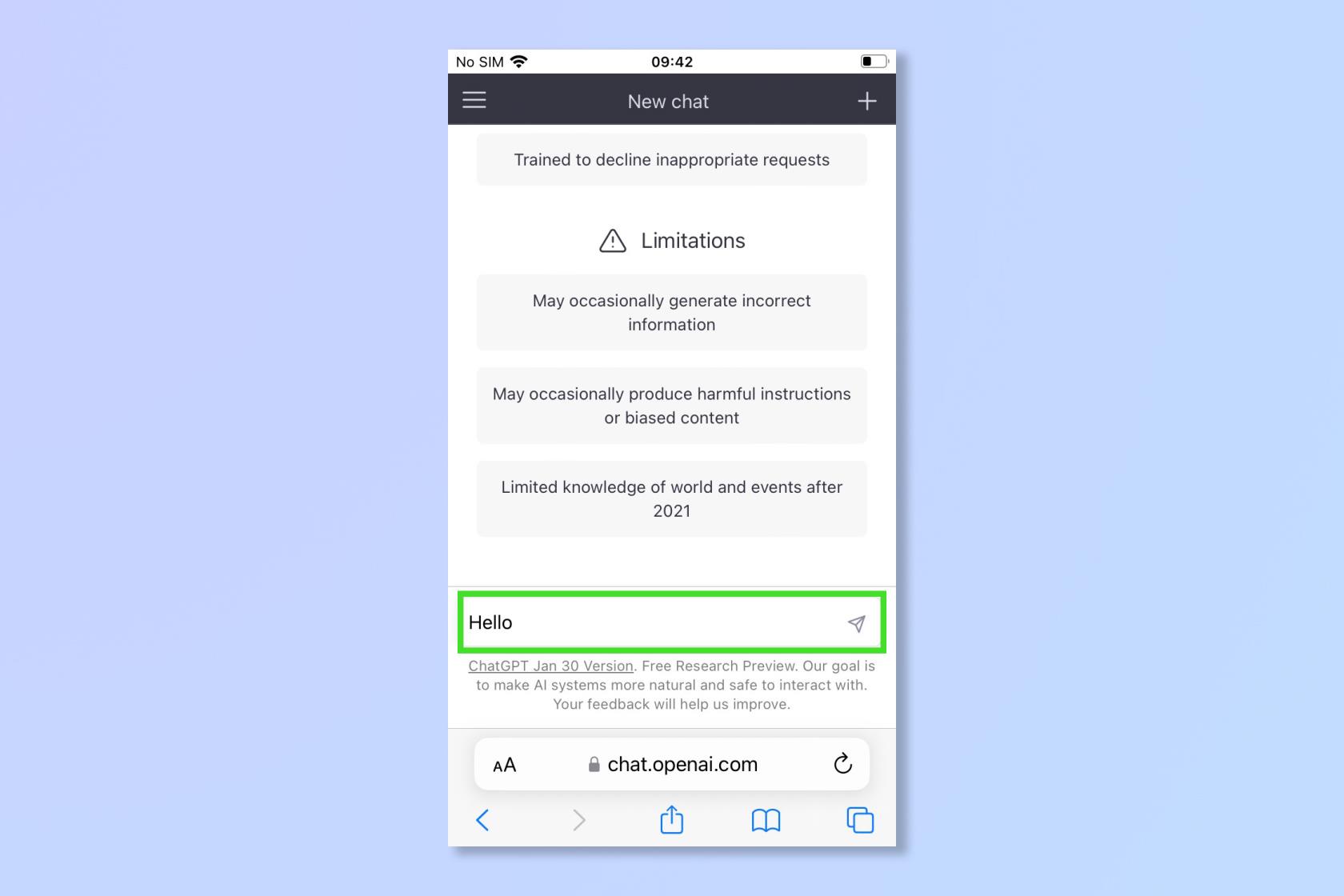
(画像クレジット:Future)
3. ChatGPT はすぐに応答する必要があります。必要に応じて話し続けたり、タスクを割り当てたりすることもできます。
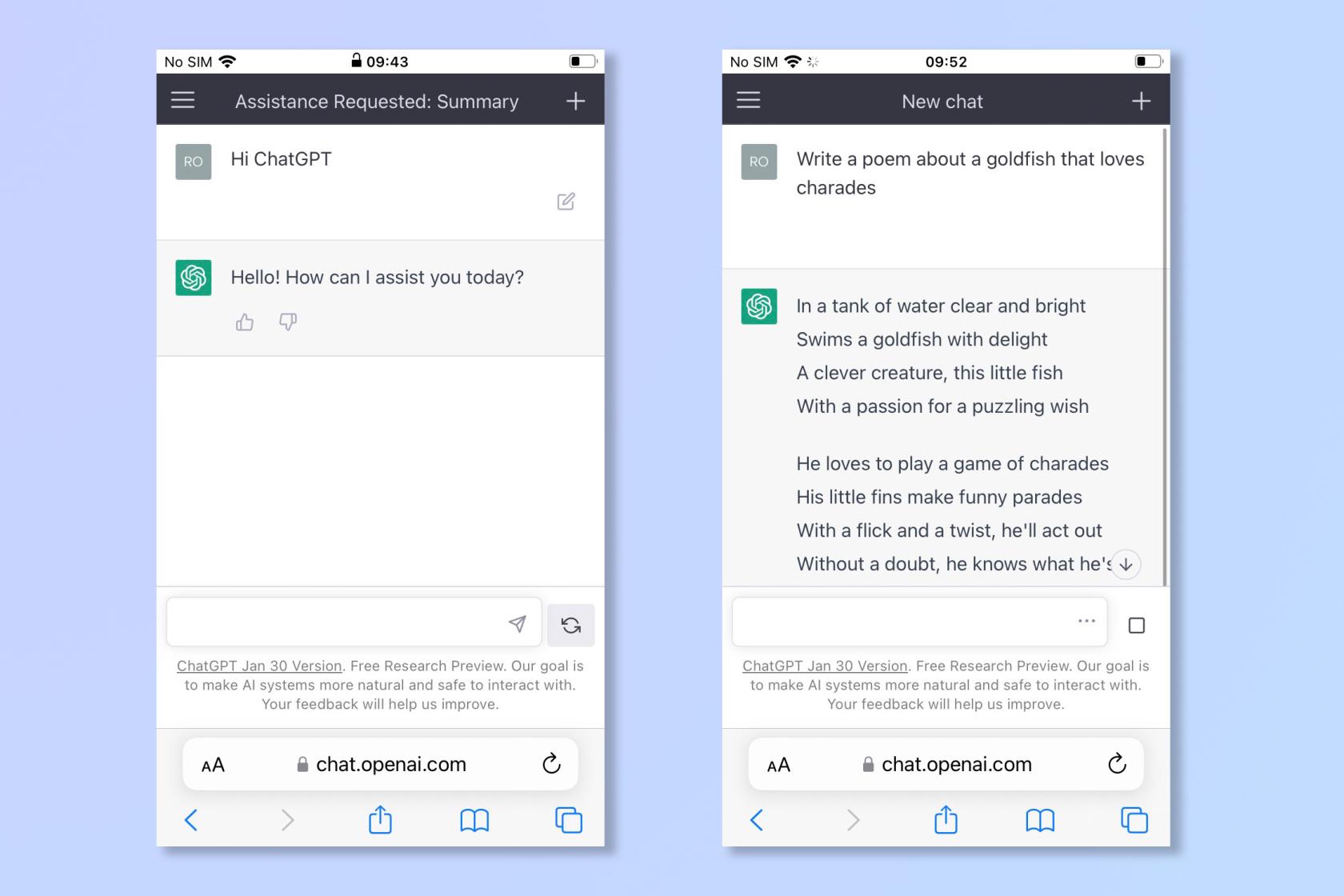
(画像クレジット: OpenAI)
4.以前のチャットを表示または続行するには、左上のメニュー ボタン をタップし 、チャットのタイトル をタップします。
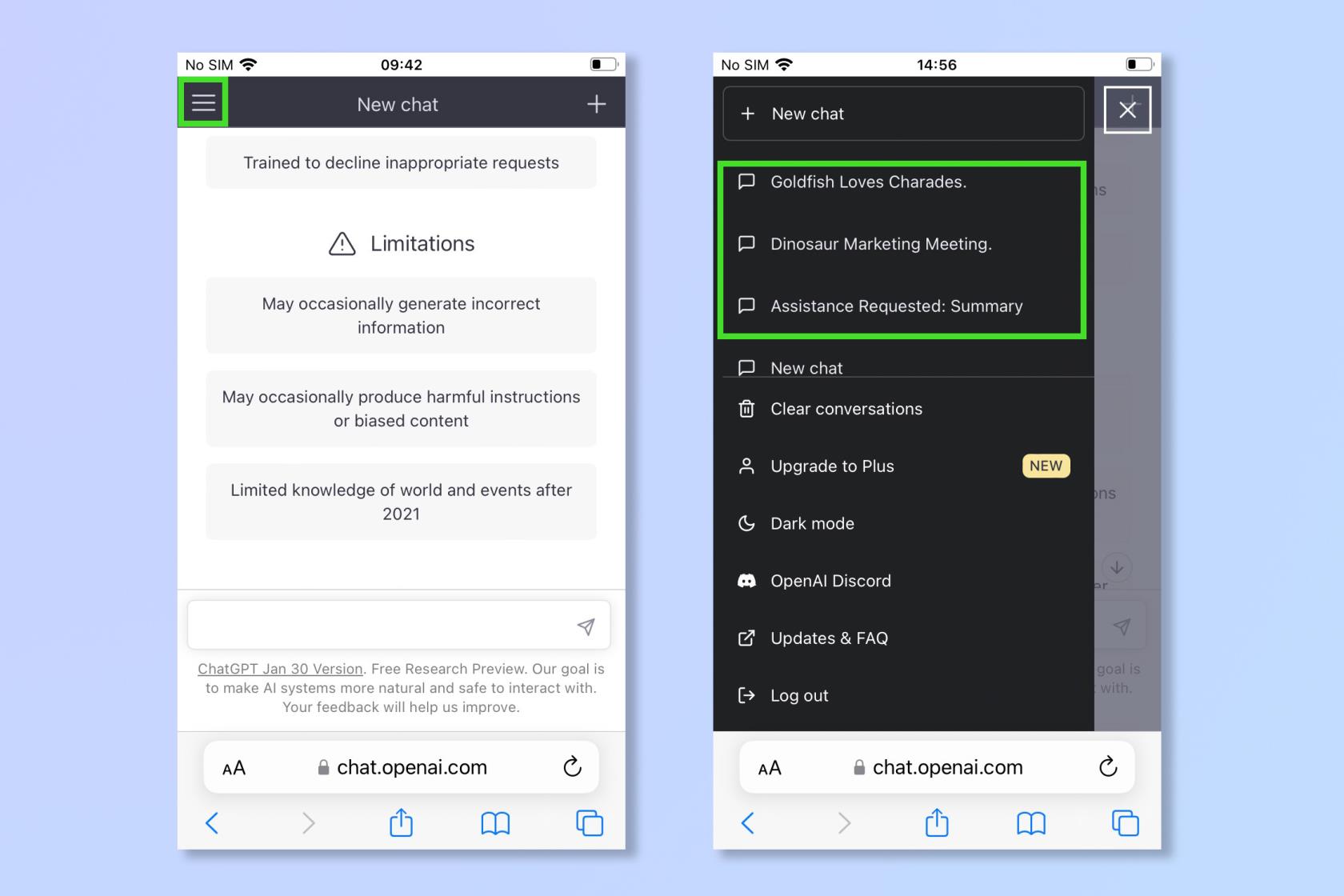
(画像クレジット: OpenAI)
そして完了しました!人々はあらゆる種類のことに ChatGPT を使用してきましたが、おそらく最も興味深いのは、Microsoft が ChatGPT を Bing に統合して検索エンジンのエクスペリエンスを再定義していることです。Google はBardと呼ばれる独自の AI チャットボットの開発に取り組んでいますが、開発にはまだ時間がかかります。
AIアートに興味がある方は、DALL・E 2 AI画像ジェネレーターの使い方やMidjourneyの使い方を調べてみてはいかがでしょうか。携帯電話でアートを作成したい場合は、iPhone で Starry AI を使用する方法をご覧ください。本当に ChatGPT をプッシュしたい場合は、ChatGPT で質問に答えられるようにする方法を確認してください。
テキスト、リンク、写真をすばやく簡単に保存したい場合に、iPhone でクイックメモを作成する方法を学びましょう。
焦っている場合は、macOS ベータ アップデートを有効にする方法を学ぶことで、確実に Mac オペレーティング システムの最新バージョンを最初に入手できます。
Samsung 製携帯電話でランドスケープ常時表示モードを有効にするのにそれほど時間はかかりません。これにより、iOS 17 スタンバイ スタイルのインターフェイスが得られます。
この夏に休暇や旅行に行く場合は、これらの機能を使用する必要があります
この電子レンジ時間変換ショートカットを使用すれば、もう食中毒になることはありません。
iOS 17 で Safari プロファイルを設定すると、タブやお気に入りのページをより簡単に並べ替えることができるため、設定する価値は十分にあります。このガイドではその方法を説明します。
あなたがアクティブであることを他の人に知られるという考えをあまり好まない場合に、WhatsApp で自分のオンライン ステータスを非表示にする方法を紹介します。
iPhone を iOS 16 にアップデートして、最新かつ最高の機能をすべて活用しながら、iPhone の安全性と最適化を可能な限り確保する方法を学びます。
iPhone には、画像から光学歪みを除去できるレンズ補正が組み込まれています。このようにしてオンにします。
これは、iOS 17 で導入された iPhone のカメラ レベルを有効にする方法です。








